Как да изтрия SmartArt само в Excel?
Да предположим, че сте вмъкнали множество обекти в работен лист, като картини, диаграми, автоматични форми, интелигентни изкуства и сега просто искате да премахнете всички интелигентни изкуства, как можете да направите?
Изтрийте SmartArt с функцията Go To Special
Изтрийте няколко SmartArt наведнъж с Kutools за Excel
 Изтрийте SmartArt с функцията Go To Special
Изтрийте SmartArt с функцията Go To Special
Ако във вашия работен лист има само Smart Arts, можете да използвате функцията Go To Special, за да изберете бързо всички Smart Arts, след което натиснете клавиша Delete, за да ги премахнете.
1. Активирайте работния лист, който искате да изтриете Smart Arts, и след това щракнете Начало > Търсене и избор > Отидете на Special. Вижте екранна снимка:

2. След това в Отидете на Special диалог, проверка Заведения опция. Вижте екранна снимка:

3. кликване OK. Сега всички Smart Arts са избрани и натиснете Изтрий клавиш, за да ги изтриете.
Това обаче не е добър начин, ако има няколко обекта, всички обекти освен Smart Arts се избират едновременно с помощта на Go To Special. Но с удобния инструмент по-долу, Kutools за Excel, можете бързо да изтриете само Smart Arts.
 Изтрийте няколко SmartArt наведнъж с Kutools за Excel
Изтрийте няколко SmartArt наведнъж с Kutools за Excel
Ако имате Kutools за Excel инсталиран, можете да го използвате Изтриване на илюстрации и обекти помощна програма за изтриване само на Smart Arts.
| Kutools за Excel, с повече от 300 удобни функции, прави работата ви по-лесна. |
След безплатно инсталиране Kutools за Excel, моля, направете следното:
1. Активирайте работния лист, който искате да изтриете Smart Arts, и след това щракнете Kutools > Изтрий > Изтриване на илюстрации и обекти. Вижте екранна снимка:
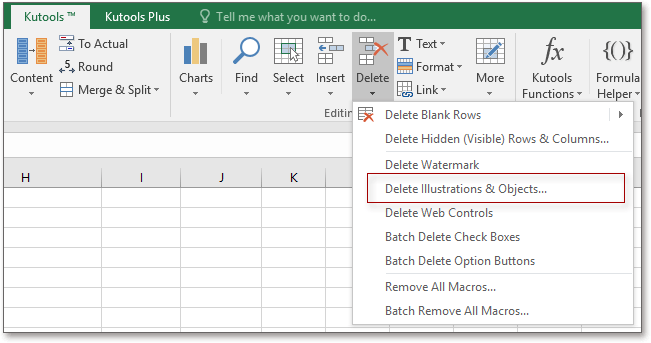
2. След това в изскачащия диалогов прозорец поставете отметка Умни изкуства опция само под Изтрий раздел, след което проверете Активен лист, Изберете листове or Всички листове опция, както ви е необходима на Погледни вътре раздел. Вижте екранна снимка

Кликнете Ok, сега само Smart Arts са изтрити.
с Kutools за ExcelЕ Изтриване на илюстрация и обекти можете да изтривате само диаграми, снимки на активен работен лист, избрани листове или цяла работна книга, а също така можете да изтривате диаграми, линии и текстови полета заедно. Щракнете тук, за да научите повече за тази помощна програма.
Относителни статии:
Най-добрите инструменти за продуктивност в офиса
Усъвършенствайте уменията си за Excel с Kutools за Excel и изпитайте ефективност, както никога досега. Kutools за Excel предлага над 300 разширени функции за повишаване на производителността и спестяване на време. Щракнете тук, за да получите функцията, от която се нуждаете най-много...

Раздел Office Внася интерфейс с раздели в Office и прави работата ви много по-лесна
- Разрешете редактиране и четене с раздели в Word, Excel, PowerPoint, Publisher, Access, Visio и Project.
- Отваряйте и създавайте множество документи в нови раздели на един и същ прозорец, а не в нови прозорци.
- Увеличава вашата производителност с 50% и намалява стотици кликвания на мишката за вас всеки ден!
